
安卓系统查看获取dns,安卓系统下轻松查看与获取DNS设置教程
时间:2025-02-22 来源:网络 人气:
手机连不上网了?别急,让我来教你一招,轻松查看和获取安卓系统的DNS信息,让你的手机上网速度飞起来!
手机上网慢?原来是DNS在作怪!
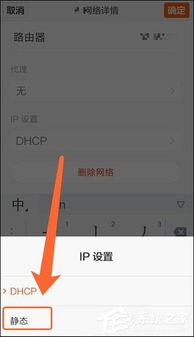
你是否有过这样的经历:手机连上WiFi后,网页打开慢吞吞,视频加载半天都看不完?这很可能是因为你的DNS设置出了问题。DNS,全称域名系统,它就像互联网上的“电话簿”,负责将我们熟悉的网址转换成电脑能理解的IP地址。如果DNS设置不正确,就像拨错了电话号码,自然就找不到你想去的地方了。
一、安卓手机查看DNS的步骤
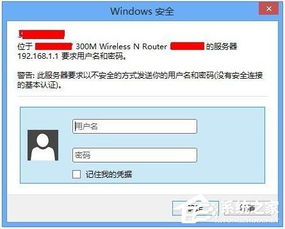
那么,如何查看安卓手机的DNS信息呢?下面以荣耀6为例,手把手教你操作:
1. 打开手机设置,从顶部下拉菜单找到“设置”图标,点击进入。
2. 在设置界面中,找到“WLAN”选项,点击进入。
3. 在WLAN列表中,找到你当前连接的WiFi,长按该WiFi名称,出现修改网络对话框。
4. 点击“修改网络”按钮,然后勾选“显示高级选项”。
5. 在下拉菜单中找到“IP设置”,选择“静态”。
6. 接下来,你会看到“DNS服务器”的设置界面,这里就是我们要查看的地方。
二、获取稳定DNS的方法
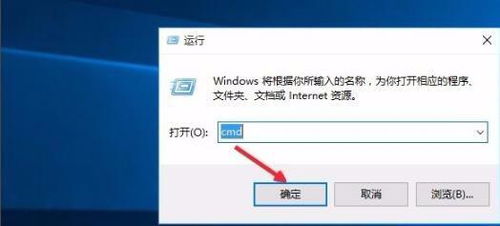
1. 修改DNS服务器地址:将“DNS1”和“DNS2”分别修改为114.114.114.114和8.8.8.8。这两个DNS服务器都是全球知名的稳定DNS,可以大大提高你的上网速度。
2. 使用第三方DNS查询工具:在应用商店搜索“DNS查询”或“DNS测试”等关键词,下载并安装相关应用。这些应用可以帮助你快速查询到适合你当前网络环境的DNS服务器地址。
三、安卓手机修改DNS的注意事项
1. 备份原始DNS设置:在修改DNS之前,建议先备份原始的DNS设置,以防万一出现网络问题,可以快速恢复。
2. 谨慎选择DNS服务器:虽然修改DNS可以提高上网速度,但也要注意选择稳定的DNS服务器。一些不稳定的DNS服务器可能会影响你的网络连接。
3. 避免频繁修改DNS:频繁修改DNS可能会导致网络不稳定,建议在确定DNS服务器稳定后再进行修改。
四、
通过以上方法,你就可以轻松查看和获取安卓系统的DNS信息了。记住,选择合适的DNS服务器,让你的手机上网速度飞起来吧!同时,也要注意备份原始DNS设置,避免因操作失误导致网络问题。希望这篇文章能帮到你,祝你上网愉快!
相关推荐
教程资讯
教程资讯排行













